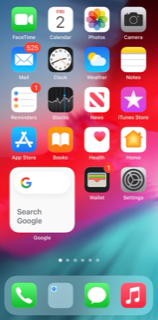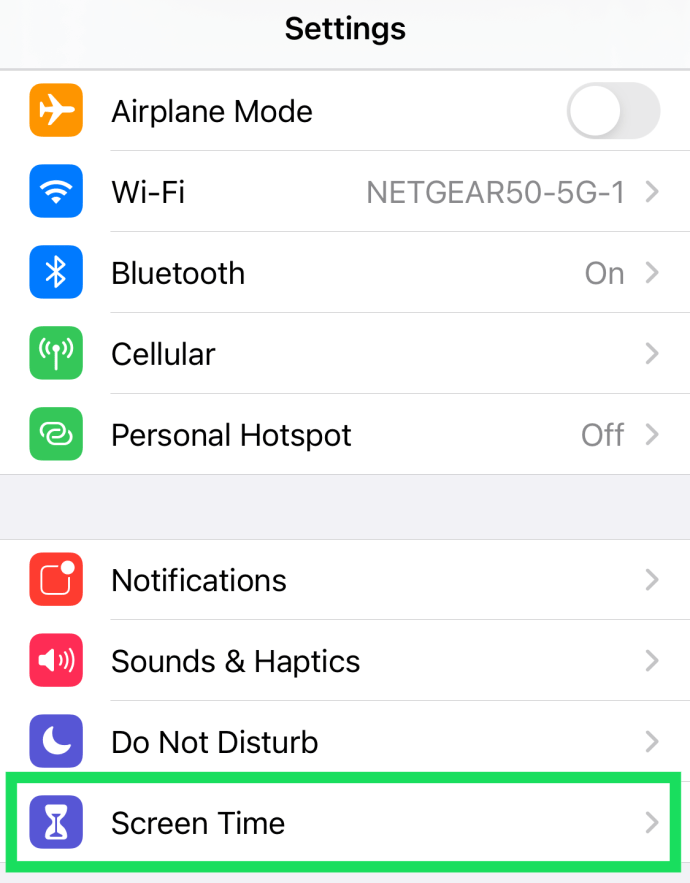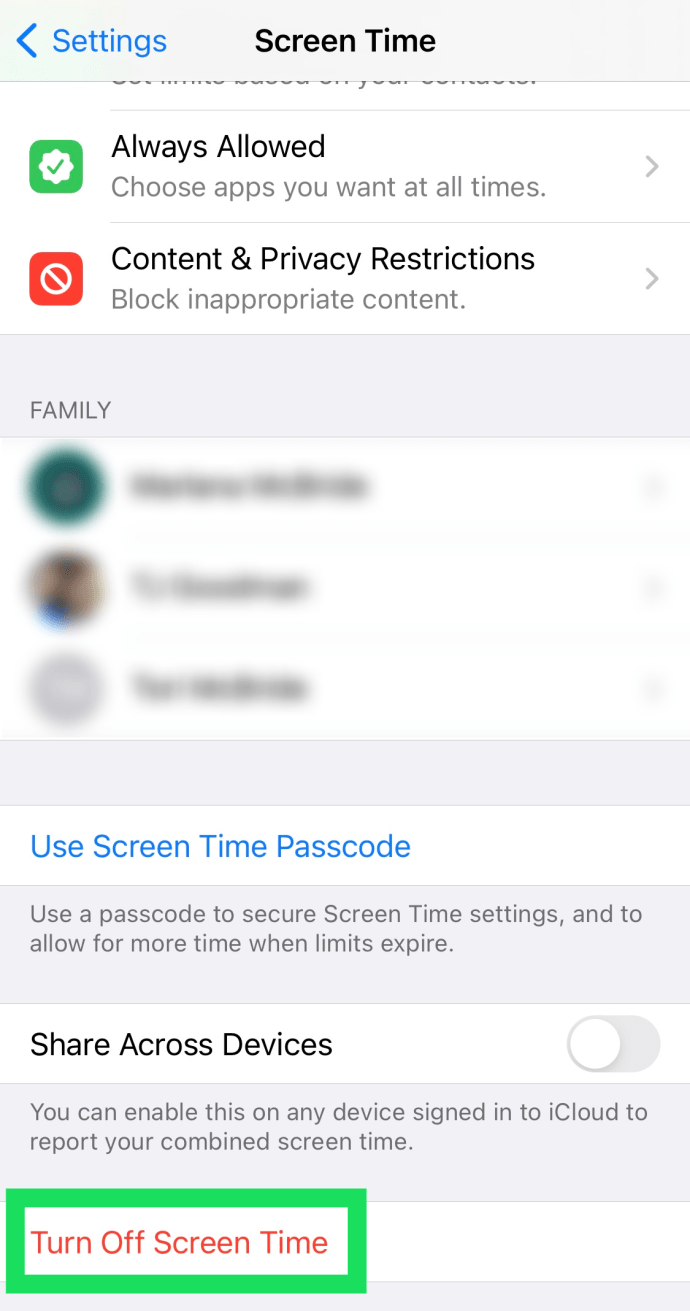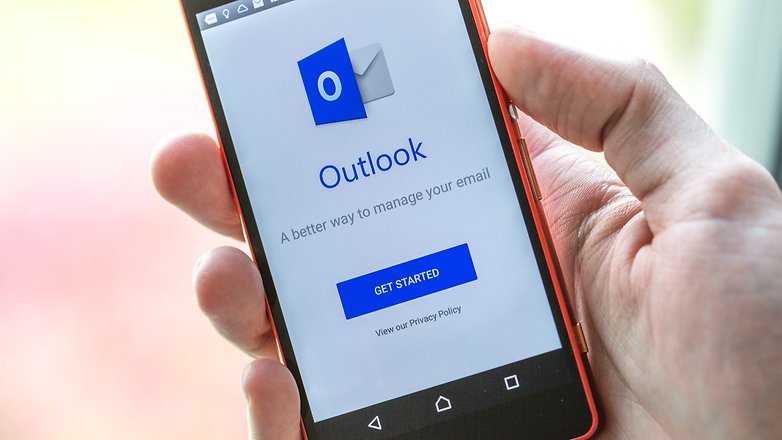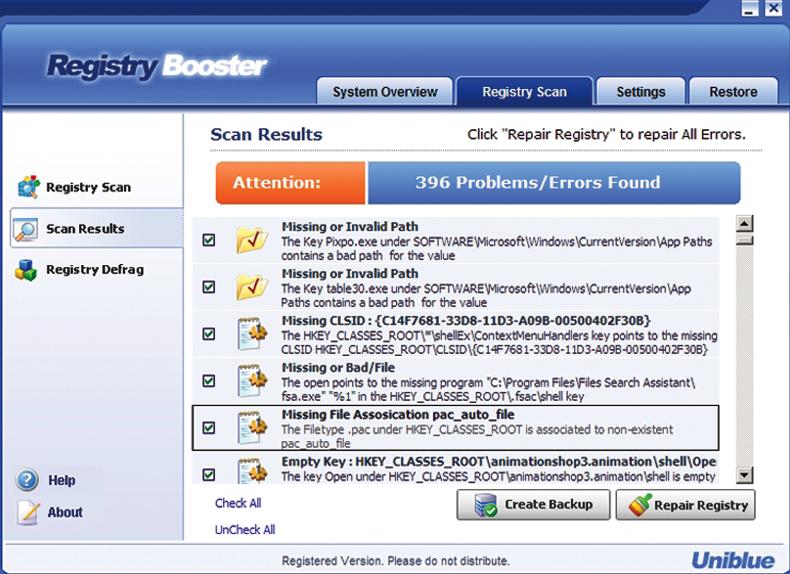Apple iOS 12 a introdus o nouă caracteristică pentru iPhone și iPad numită Timpul ecranului care vă ajută să monitorizați și să limitați timpul pe care îl puteți utiliza pe ecran, pe care îl puteți seta pentru dvs. sau ca „control parental” pentru a limita timpul de acces al copiilor și a limita aplicațiile pe care le pot folosi pe dispozitivele dvs.

Utilizatorii au opțiunea de a configura Screen Time ca părinte sau ca utilizator general. Deși poate doriți să dezactivați Screen Time, ceea ce vă va arăta acest articol cum să faceți.
Ce este Screen Time?
Screen Time face parte din eforturile Apple de a aborda dependența de smartphone-uri și tablete, urmărind modul în care îți petreci timpul când folosești iPhone-ul și iPad-ul.
Monitorizează cât timp utilizați o anumită aplicație sau categorie de aplicații și vă permite să setați restricții care, sperăm, vă vor ajuta să dezvoltați relații mai sănătoase cu dispozitivele și aplicațiile dvs. mobile. Ca control parental, Screen Time vă poate ajuta să vă ajutați copiii să dezvolte relații mai sănătoase cu dispozitive și aplicații.
După cum Apple descrie problema pe care o abordează Screen Time:
Oferind clienților o perspectivă asupra modului în care își petrec timpul cu aplicațiile și site-urile web, Screen Time creează rapoarte detaliate de activitate zilnice și săptămânale care arată timpul total petrecut de o persoană în fiecare aplicație pe care o folosește, utilizarea lor în diferite categorii de aplicații, câte notificări primește. și cât de des își ridică iPhone-ul sau iPad-ul. Înțelegând modul în care interacționează cu dispozitivele lor iOS, oamenii pot prelua controlul asupra cât timp petrec într-o anumită aplicație, site web sau categorie de aplicații.
De exemplu, utilizatorii pot limita timpul în care iOS va permite accesul la Facebook, pot programa o perioadă de nefuncționare în fiecare seară care restricționează accesul la jocuri sau chiar pot bloca complet accesul la anumite site-uri web și aplicații pentru a vă ajuta să evitați tentația.
Chiar dacă nu doriți să mergeți atât de departe încât să stabiliți restricții reale, Timpul ecranului va oferi în continuare o diagramă care detaliază cât timp ați petrecut utilizând diferite categorii de aplicații și servicii.

Dar nu toți utilizatorii de iPhone sau iPad au nevoie de o funcție precum Screen Time sau ar putea dori să o dezactiveze temporar. De asemenea, poate fi o problemă de confidențialitate, nu de la Apple, ci în sensul că oricine are acces la dispozitivele dvs. poate vedea ce aplicații utilizați și pentru cât timp le-ați folosit.
Pentru cei care nu au nevoie sau nu doresc un Screen Time, acest articol TechJunkie vă va ghida prin pașii pentru a dezactiva Screen Time pe iOS 12 pe iPhone sau iPad.
Dezactivați durata ecranului pe iPhone sau iPad
În primul rând, o notă importantă: atunci când Screen Time este activat pentru prima dată, acesta poate fi configurat pentru un adult sau un copil. Dacă a fost configurat pentru un copil, veți avea nevoie de codul de acces al adultului pentru a dezactiva Screen Time.
- De pe iPhone sau iPad, atingeți Setări.
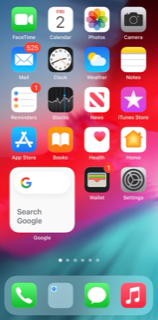
- Apoi atingeți Timpul ecranului.
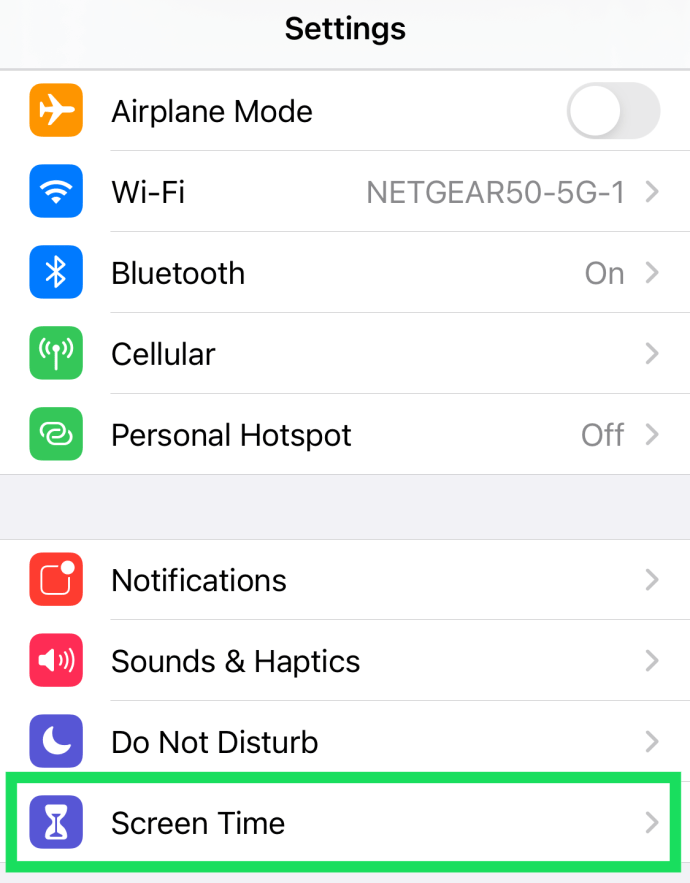
- Glisați în jos în josul listei și selectați Opriți durata ecranului.
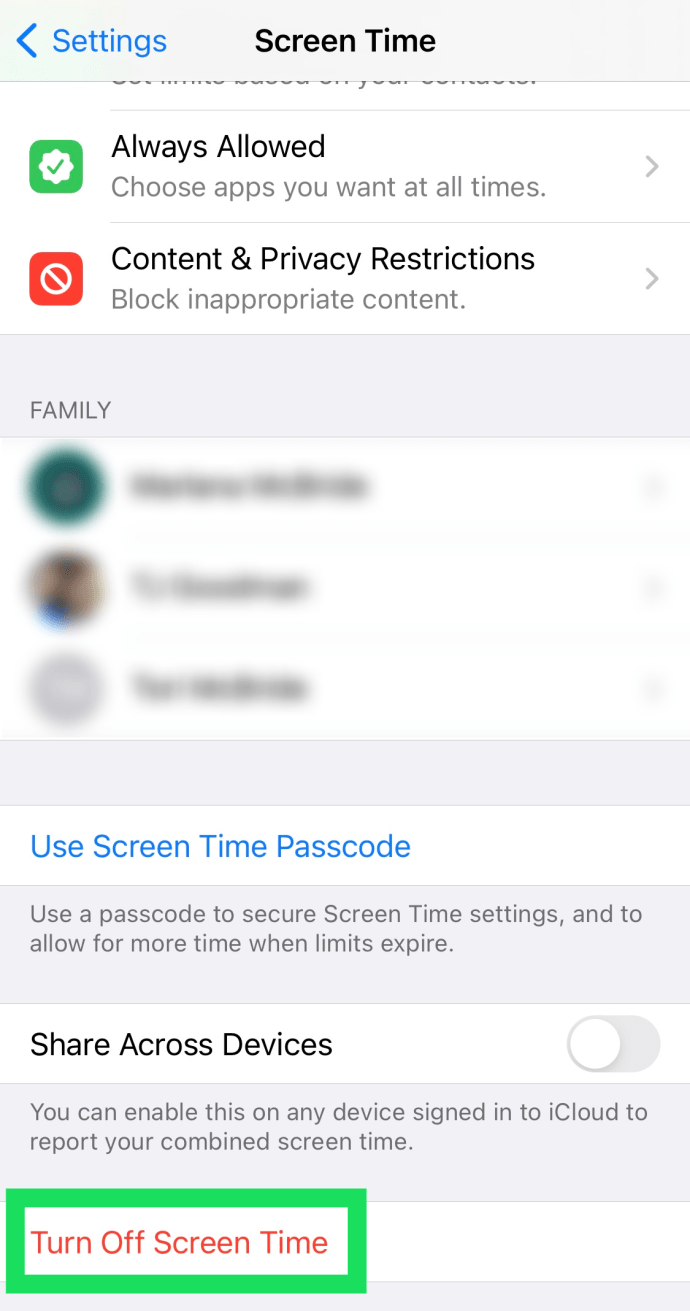
- Introduceți codul de acces Screen Time atunci când telefonul vă solicită.
- Atingeți Opriți durata ecranului din nou pentru a confirma
Cu timpul de utilizare dezactivat, dispozitivul dvs. iOS nu va urmări timpul de utilizare a aplicației și orice limită sau restricție bazată pe setările pentru timpul de utilizare va fi ridicată pe dispozitiv.
Rețineți, totuși, că, din punct de vedere al confidențialității, utilizarea aplicației poate fi în continuare vizibilă prin informațiile despre sănătatea și utilizarea bateriei din Setările iOS, despre care puteți afla mai multe despre citirea Cum să utilizați iOS 12 Informații despre utilizarea bateriei și starea bateriei pentru iPhone.
Porniți din nou timpul pe ecran
Dacă ulterior decideți că doriți să utilizați din nou Screen Time și funcțiile asociate acesteia, îl puteți reactiva revenind la Setări > Timp ecran și selectând Activați Ora ecranului.

Cu toate acestea, va trebui să parcurgeți din nou întregul proces de configurare și orice date anterioare privind timpul de ecran nu vor fi restaurate.
Pentru un articol complet despre cum să vă limitați timpul pe ecran, consultați Cum să vă limitați timpul pe ecran pe iPhone și iPad.
întrebări frecvente
Apple’s Screen Time este soluția perfectă pentru controlul parental și, de asemenea, pentru a vă gestiona propria utilizare. Dar, este posibil să aveți mai multe întrebări despre funcție. De aceea am inclus această secțiune. Citiți mai departe pentru răspunsurile la mai multe dintre întrebările dvs. despre Timpul pe ecran.
Cum dezactivez codul de acces Screen Time?
Dezactivarea codului de acces Screen Time este ușor. Tot ce trebuie să faceți este să accesați Setări de pe iPhone și să apăsați pe „Ora ecranului.” Derulați în jos și să atingeți „Schimbați codul de acces pentru timpul de utilizare”. Apoi, să apăsați pe „Opriți codul de acces pentru timpul de ecran”. Când fereastra pop-up apare, atingeți pentru a confirma că doriți să dezactivați parola.
Bineînțeles, puteți dezactiva parola și lăsați activată Ora de ecran. Unele funcții nu vor funcționa, dar telefonul vă va monitoriza în continuare activitățile și vă va trimite alerte de utilizare.
Care este codul meu de acces Screen Time?
Deoarece este o funcție de control parental, va trebui să setați o parolă din patru cifre, care este separată de codul de deblocare a ecranului. Presupunând că cunoașteți parola existentă, puteți oricând să vă schimbați parola urmând pașii de mai sus.
Pur și simplu deschideți Setări pe iPhone și apăsați pe „Ora ecranului”. Apoi, apăsați pe „Schimbați codul de acces pentru timpul de ecran”. Apoi, apăsați din nou pe „Schimbați codul de acces pentru timpul de utilizare”. Introduceți vechea parolă și setați una nouă.
Dacă ați uitat codul de acces curent pentru Screen Time, urmați aceiași pași pe care tocmai i-am menționat, dar atingeți „Am uitat codul de acces”. Introdu ID-ul Apple și parola, apoi urmați instrucțiunile pentru a vă reseta parola.
Folosești Screen Time pe dispozitivele tale Apple? Dacă da, îl folosiți pentru „control parental, pentru a vă limita propriul timp de ecran sau ambele? Vă rugăm să ne rugăm în comentariile de mai jos!